华为荣耀9多屏互动怎么用?荣耀9手机与电视实现多屏互动的方法技巧
(福利推荐:你还在原价购买阿里云服务器?现在阿里云0.8折限时抢购活动来啦!4核8G企业云服务器仅2998元/3年,立即抢购>>>:9i0i.cn/aliyun)
什么是多屏互动?多屏互动是指运用闪联协议、Miracast协议等,通过WIFI网络连接,在不同多媒体终端上,可进行多媒体(音频,视频,图片)内容的传输,解析,展示,控制等一系列操作,可以在不同平台设备上同时共享展示内容,丰富用户的多媒体生活。简单的说,手机上的电影可以在电视上播放,平板上的图片可以在电视上分享,等等。
那么,华为手机如何与电视进行多屏互动呢?今天,课代表就以华为荣耀9为例,为您全面介绍如何方便的使用多屏互动功能。

一、与智能电视实现多屏互动连接
1、如果是智能电视,有内置无线功能的,可直接与手机连入同一个无线路由网络。

2、下拉唤出手机的下拉开关快捷菜单,手指轻轻上划,找到并点击“多屏互动”按钮;在弹出的对话框里面手机会自动进行搜索(如果是连入同一网络的智能电视,这里对话框会出现电视的名字)。

3、连接成功后电视屏幕上直接显示手机上的内容啦。你在手机上进行的任何操作,手机上的画面都将同步到电视屏幕上。

二、通过智能机顶盒与普通电视实现多屏互动连接
1、如果是普通电视,没有内置无线功能,那么需要连接智能机顶盒,比如荣耀盒子。将荣耀盒子与电视相连,然后荣耀盒子与手机连入同一个网络下。

2、下拉唤出手机的下拉开关快捷菜单,手指轻轻上划,找到并点击“多屏互动”按钮;在弹出的对话框里面手机会自动进行搜索到荣耀盒子。

3、连接成功后电视屏幕上直接显示手机上的内容。例如,你可以和家人朋友一起分享外出拍摄的照片,视频,甚至可以将QQ、微信、网页同步到电视屏幕上观看。真是其乐融融。下图是杂志锁屏的壁纸,显示到电视屏幕上,真是美轮美奂。

三、观看视频或者浏览图片时直接将其推送到电视
1、在手机上浏览图片或者观看视频时,点击界面上的多屏互动图标。(某些播放器可能不支持)

2、这时,手机上会弹出连接多屏互动的对话框,按照之前的连接步骤进行操作,并连接即可。

四、退出多屏互动
1、多屏互动功能使用完毕,可以点击下拉快捷开关的多屏互动按钮,点击“返回本机”即可。

文章结束,以上就是关于华为荣耀9多屏互动怎么用?荣耀9手机与电视实现多屏互动的方法技巧的全部内容,更多华为手机资讯和使用技巧,尽在程序员之家网站!
相关文章
 华为荣耀9i手机于本月6号发布,搭载的是麒麟659处理器,外观采用的是5.84英寸2280×1080 FHD+全高清分辨率全面屏,售价在1399元以上,本文为大家带来的是该手机的截图方法2018-06-07
华为荣耀9i手机于本月6号发布,搭载的是麒麟659处理器,外观采用的是5.84英寸2280×1080 FHD+全高清分辨率全面屏,售价在1399元以上,本文为大家带来的是该手机的截图方法2018-06-07 近日,荣耀在北京体育学院中心召开了新品发布会,很多朋友比较关心售价1399元起的荣耀9i,那么荣耀9i值得购买吗?今天小编给大家带来荣耀9i参数配置外观评测,需要的朋友可2018-06-06
近日,荣耀在北京体育学院中心召开了新品发布会,很多朋友比较关心售价1399元起的荣耀9i,那么荣耀9i值得购买吗?今天小编给大家带来荣耀9i参数配置外观评测,需要的朋友可2018-06-06
荣耀9青春版和Nokia X6哪个好?诺基亚X6和荣耀9青春版对比评测
Nokia X6采用的是刘海全面屏设计,搭载骁龙636处理器,售价在1299元以上,那么该手机与华为荣耀9青春版相比哪一款更好呢?需要了解的朋友可以阅读本文的诺基亚X6和荣耀9青2018-06-04
荣耀9青春版和荣耀畅玩7C哪个好? 荣耀畅玩7C和荣耀9青春版对比评测
3月12日下午,荣耀发布了又一款畅玩7C千元全面屏手机。从命名上看,荣耀畅玩7C与此前的畅玩7X颇为相近,并且都是全面屏双摄设计,而价格更低。那么对于有选择困难症的千元2018-03-13
魅蓝S6和荣耀9青春版哪个好?华为荣耀9青春版与魅蓝S6全面区别对比评测
目前魅蓝S6和荣耀9青春版同属于最受网友关注的千元全面屏手机,那么,魅蓝S6和荣耀9青春版哪个好?以及哪款更值得购买呢?对此,本文就为大家带来了华为荣耀9青春版与魅蓝S2018-01-25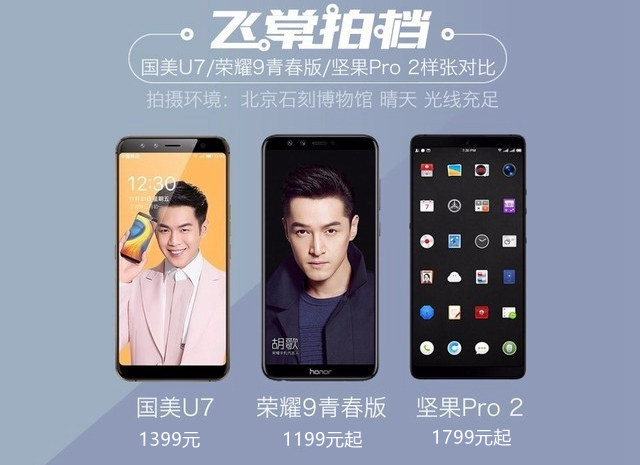
荣耀9青春版和坚果Pro 2与国美U7三款手机拍照样张图对比评测
荣耀9青春版、坚果Pro2、国美U7作为去年底性价比突出的千元手机,很多伙伴们都想知道荣耀9青春版/坚果Pro 2/国美U7哪款拍照性能好呢?对此,本文就为大家带来了荣耀9青春版2018-01-08
荣耀9青春版和华为Nova2s哪个值得买?荣耀9青春版和华为Nova2s全面区别
荣耀9青春版和华为Nova2s哪个值得买?下文小编就为大家带来荣耀9青春版和华为Nova2s全面区别对比评测,一起看看看吧2017-12-27
荣耀9青春版怎么装卡/插卡?华为荣耀9青春版SIM卡安装详细图文步骤
荣耀9青春版怎么装卡/插卡?这篇文章主要介绍了荣耀9青春版 SIM卡安装详细图文步骤,需要的朋友一起来看吧2017-12-25 华为荣耀9青春版千元全面屏手机,搭载了华为畅享7S系列同款麒麟659处理器,并配备全面屏,而价格却只需1199元起,那么,荣耀9青春版做工怎么样?是否值得购买呢?对此,本2017-12-24
华为荣耀9青春版千元全面屏手机,搭载了华为畅享7S系列同款麒麟659处理器,并配备全面屏,而价格却只需1199元起,那么,荣耀9青春版做工怎么样?是否值得购买呢?对此,本2017-12-24
荣耀9i怎么样/值得买吗?荣耀9i手机拍照性能续航全面详细评测
近日,荣耀正式推出了i为代号的荣耀9i手机,荣耀9i是一款颜值颇高、性能不俗、拍照不错的高性价比“轻旗舰”新品,本文主要为大家带来了荣耀9i手机拍照性能续航全面详细评2018-06-09







最新评论